如何设置U盘密码保护数据安全:详细方法与专业知识分享
分类:U盘教程 发布时间:2024-06-13 11:31:33
简介:
在现代信息社会,数据安全变得尤为重要。U盘作为一种便携的存储介质,广泛应用于个人和企业的数据传输和存储。然而,U盘丢失或被他人未经授权访问的数据泄露风险也随之而来。本文将详细介绍如何为U盘设置密码保护,以确保数据安全。无论你是科技爱好者还是电脑手机小白用户,这篇文章都将为你提供实用的指南和专业的建议。

工具原料:
系统版本:
Windows 10/11,macOS Big Sur及以上,Android 12,iOS 15
品牌型号:
Dell XPS 13 (2023),MacBook Pro (M1, 2022),Samsung Galaxy S21,iPhone 13
软件版本:
VeraCrypt 1.25.4,BitLocker(Windows 内置),Disk Utility(macOS 内置),Secure Folder(Samsung 内置),iCloud Drive(iOS 内置)
一、为什么要为U盘设置密码保护
1、数据泄露的风险:随着数据的价值日益增加,数据泄露可能导致财务损失、个人隐私泄露以及商业秘密的外泄。为U盘设置密码保护,可以有效防止未经授权的访问。
2、便携性带来的安全隐患:U盘小巧便携,易于携带,但也容易丢失或被盗。通过设置密码,即使U盘遗失,也能确保数据的安全。
二、为U盘设置密码保护的方法
1、使用Windows BitLocker:
Windows 10及以上版本自带BitLocker功能,可以方便地为U盘设置密码。
操作步骤:
1. 插入U盘,右键点击U盘盘符,选择“启用BitLocker”。
2. 选择“使用密码保护驱动器”,输入并确认密码。
3. 选择备份恢复密钥的方式(建议保存在安全的地方)。
4. 选择加密模式,推荐“兼容模式”。
5. 点击“开始加密”,等待完成。
2、使用macOS Disk Utility:
macOS用户可以使用内置的磁盘工具(Disk Utility)为U盘设置密码。
操作步骤:
1. 打开“磁盘工具”,选择U盘。
2. 点击“擦除”,在格式选项中选择“Mac OS 扩展(加密)”。
3. 输入并确认密码。
4. 点击“擦除”完成加密。
3、使用第三方软件 VeraCrypt:
VeraCrypt 是一款开源的磁盘加密软件,适用于多种操作系统。
操作步骤:
1. 下载并安装VeraCrypt。
2. 插入U盘,打开VeraCrypt,选择“创建加密卷”。
3. 选择“加密一个分区或驱动器”。
4. 选择U盘,选择“标准VeraCrypt卷”。
5. 设置加密算法和哈希算法(推荐默认设置)。
6. 输入并确认密码。
7. 格式化U盘,完成加密。
三、为移动设备上的U盘设置密码保护
1、使用Android设备:
对于Android用户,可以使用设备自带的Secure Folder功能。
操作步骤:
1. 打开设置,选择“生物识别和安全”。
2. 选择“安全文件夹”,设置密码或指纹识别。
3. 将U盘中的文件移动到安全文件夹中。
2、使用iOS设备:
对于iOS用户,可以使用iCloud Drive进行文件加密。
操作步骤:
1. 将U盘中的文件上传到iCloud Drive。
2. 在iCloud Drive中设置文件夹的密码保护。
内容延伸:
1、使用场景举例:
例如,某企业员工需要定期携带重要文件外出开会,可以通过上述方法为U盘设置密码保护,确保数据的安全性。
2、相关背景知识:
数据加密技术的发展历史可以追溯到古代的凯撒密码,而现代加密技术则主要依赖于计算机科学的发展。近年来,随着信息安全需求的增加,加密技术不断演进,从对称加密到非对称加密,再到量子加密,技术手段层出不穷。
3、重要人物:
在数据加密领域,诸如Claude Shannon(信息论创始人)、Whitfield Diffie和Martin Hellman(公钥密码学创始人)等人做出了重要贡献。
总结:
通过本文的详细介绍,相信你已经掌握了如何为U盘设置密码保护的方法。不论是通过操作系统自带的工具还是第三方软件,你都可以有效地保护你的数据安全。希望这些方法和建议能够帮助你在日常生活和工作中更加安心地使用U盘,避免数据泄露的风险。






 立即下载
立即下载






 魔法猪一健重装系统win10
魔法猪一健重装系统win10
 装机吧重装系统win10
装机吧重装系统win10
 系统之家一键重装
系统之家一键重装
 小白重装win10
小白重装win10
 雨林木风Ghost win10专业版64位下载 v1906
雨林木风Ghost win10专业版64位下载 v1906 WizFile v3.07免费版:快速搜索文件的最佳工具
WizFile v3.07免费版:快速搜索文件的最佳工具 Chrome插件伴侣 v1.0:让你的浏览体验更加便捷!
Chrome插件伴侣 v1.0:让你的浏览体验更加便捷! 易欣美容院管理系统 v6.0升级版:全新功能,提升管理效率,助力美容院业务发展
易欣美容院管理系统 v6.0升级版:全新功能,提升管理效率,助力美容院业务发展 很嗨网络收音机 v2.0.0.1免费版
很嗨网络收音机 v2.0.0.1免费版 优化后的标题内容:全能视频处理工具 - Tipard DVD Software Toolkit v8.2.22官方版,轻松编辑、转换、刻录DVD
优化后的标题内容:全能视频处理工具 - Tipard DVD Software Toolkit v8.2.22官方版,轻松编辑、转换、刻录DVD 免费版:指定硬
免费版:指定硬 免费下载:PdfF
免费下载:PdfF EaseUS Email
EaseUS Email 全新升级!里诺
全新升级!里诺 全新升级!芒果
全新升级!芒果 免费下载:全新
免费下载:全新 维德应收应付
维德应收应付 Auslogics驱
Auslogics驱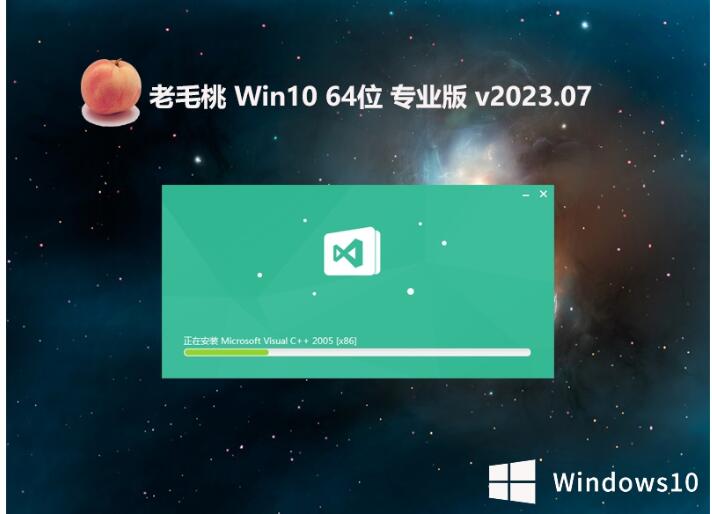 老毛桃 Ghost
老毛桃 Ghost 【v7.7】批量
【v7.7】批量 Windows 11兼
Windows 11兼 提升数据恢复
提升数据恢复 微信公众号
微信公众号

 抖音号
抖音号

 联系我们
联系我们
 常见问题
常见问题



